极速PE官网 > 帮助中心 >
一键重装win 8系统图文教程
作者:pe系统 2016-10-29
的确,重装windows8纯净版系统在你眼中可能是一个很简单的事儿,但在大多数人眼中,却是个技术活。什么设置BIOS启动设备啊,什么分区啊,什么安装驱动啊的,就可以直接把自己搞晕,但是大家只要吗?现在刚出了一种安装方法,就是今天小编要为大家介绍的一键重装win 8系统图文教程,好了,那如果大家很有兴趣的就可以跟着系统之家小编一起来操作一键重装win 8系统吧。
登录小米系统官网下载打开小米一键重装系统工具,出现小米软件主界面,软件会检测您的网络状态和系统状态,如图:

一键重装win 8系统图文教程图1
当软件检测完毕后,会进入以下界面 如图:

一键重装win 8系统图文教程图2
软件会根据您的系统,推荐一款适合您的系统,您也可以自己选择 如图:
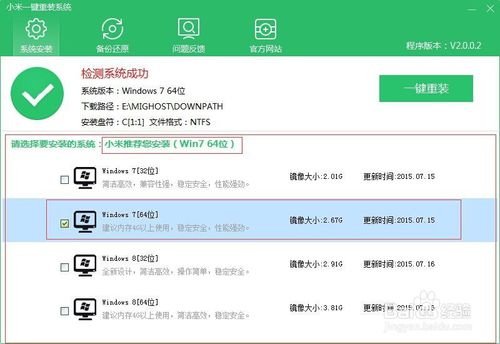
一键重装win 8系统图文教程图3
选择好您需要更换的系统后,点击这里 如图:
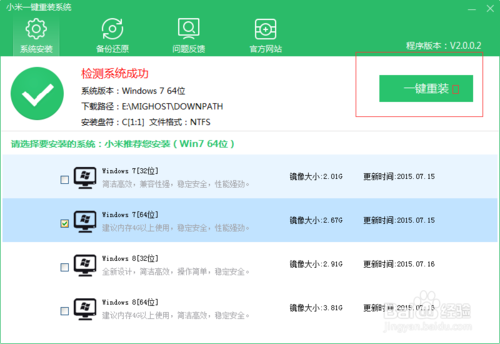
一键重装win 8系统图文教程图4
然后软件会提示您是否备份资料,如果不想备份的话,就点击否,进入下载页
如图:
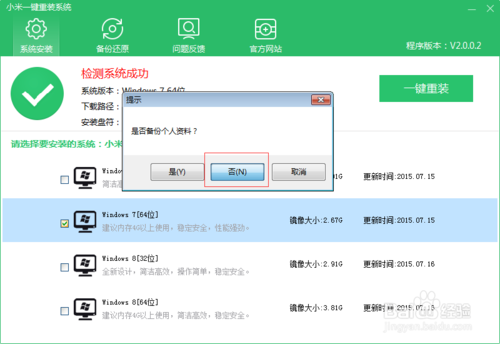
一键重装win 8系统图文教程图5
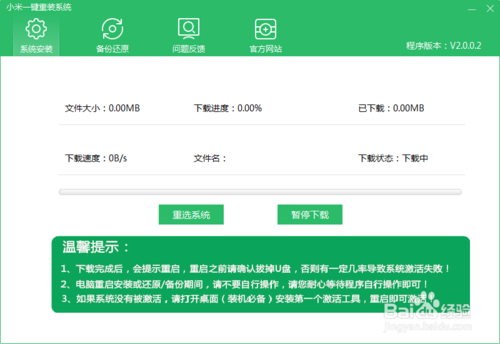
一键重装win 8系统图文教程图6
当系统下载完毕后,会提示您是否立即重启安装,点击是 那么程序会立刻
点击否,那么需要您手动重启安装,重启后,安装为全自动安装,当然你也可以在点击一键重装后,去喝茶,完全不用管,他会自己下载 安装。
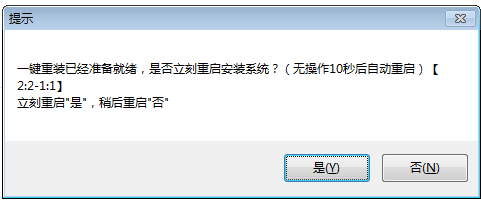
一键重装win 8系统图文教程图7
好了,以上就是小编专门为电脑小白介绍的一键重装win 8系统的方法,只要大家会使用一键重装win 8系统就可以随便安装自己想要的系统了,当然大家也就远离了什么设置BIOS启动设备之类的,好了,如果大家还想了解更多的资讯敬请关注系统之家官网吧。
摘要:现在刚出了一种安装方法,就是今天小编要为大家介绍的一键重装win 8系统图文教程,好了,那如果大家很有兴趣的就可以跟着小编一起来操作一键重装win 8系统吧.....
